Kako pristupiti kontaktima za hitne slučajeve i zdravstvenim podacima s pomoću uređaja Galaxy
Ostanite sigurni uz vaš telefon Samsung Galaxy i izradite kontakt za hitne slučajeve te registrirajte svoje zdravstvene podatke za brz i lak pristup. U slučaju nužde uređaj galaxy možete upotrijebiti za kontaktiranje kontakata za hitne slučajeve i prikaz zdravstvenih podataka za pomoć u hitnom slučaju.
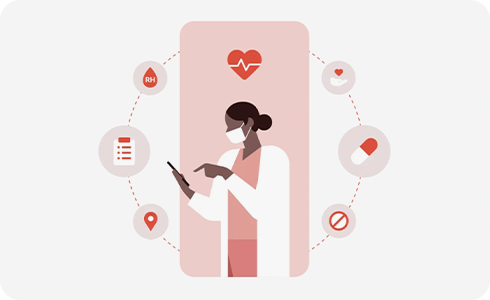
Kako registrirati kontakt za hitne slučajeve
Kako unijeti zdravstvene podatke
Kako kontaktirati kontakt za hitne slučajeve
Kako provjeriti zdravstvene podatke
Imajte na umu: zasloni se mogu razlikovati ovisno o određenom modelu i postavkama prikaza.
Zahvaljujemo na povratnim informacijama
Molimo vas da odgovorite na sva pitanja.

































